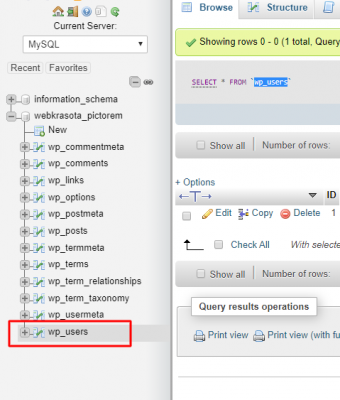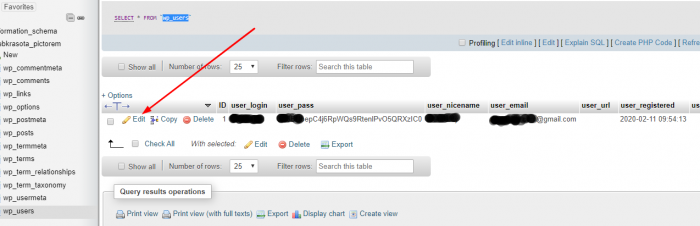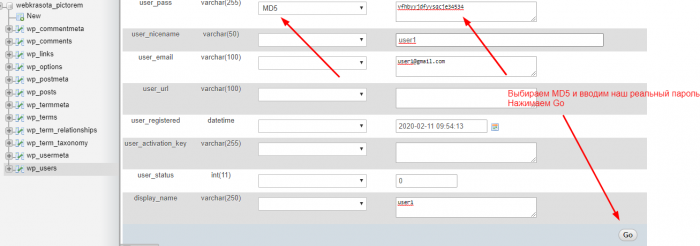Wordpress: как изменить пароль администратора или пользователя: различия между версиями
Материал из Wiki - Iphoster - the best ever hosting and support. 2005 - 2024
Admin iph (обсуждение | вклад) (Новая страница: «=== Wordpress: как изменить пароль администратора или пользователя === ==== Как изменить пароль …») |
Admin iph (обсуждение | вклад) |
||
| Строка 5: | Строка 5: | ||
| − | 1) Находим в базе таблицу wp_users, открываем ее и видим список пользователей в системе:<br /> | + | 1) Находим в базе таблицу '''wp_users''', открываем ее и видим список пользователей в системе:<br /> |
[[Файл:Wp-reset-password-1.png | 700x400px]] | [[Файл:Wp-reset-password-1.png | 700x400px]] | ||
| Строка 11: | Строка 11: | ||
| − | 2) Нажимае кнопку "Edit" возле того пользователя, котору нужно изменить пароль: <br /> | + | 2) Нажимае кнопку '''"Edit"''' возле того пользователя, котору нужно изменить пароль: <br /> |
[[Файл:Wp-reset-password-2.png | 700x400px]] | [[Файл:Wp-reset-password-2.png | 700x400px]] | ||
| − | 3) Меняем поле user_pass - выбираем MD5, вводим наш реальный пароль и нажимаем Go <br /> | + | 3) Меняем поле '''user_pass''' - выбираем MD5, вводим наш реальный пароль и нажимаем Go <br /> |
| − | user_login - это логин для входа в админку Wordpress <br /> | + | '''user_login''' - это логин для входа в админку Wordpress <br /> |
[[Файл:Wp-reset-password-3.png | 700x400px]] | [[Файл:Wp-reset-password-3.png | 700x400px]] | ||
| + | |||
| + | |||
| + | |||
| + | 4) Заходим в админку по стандартному адресу WP: | ||
| + | https://site.com/wp-login.php или | ||
| + | https://site.com/wp-admin/ | ||
Версия 07:42, 12 февраля 2020
Wordpress: как изменить пароль администратора или пользователя
Как изменить пароль администратора или пользователя в CMS Wordpress - через phpmyadmin
1) Находим в базе таблицу wp_users, открываем ее и видим список пользователей в системе:
2) Нажимае кнопку "Edit" возле того пользователя, котору нужно изменить пароль:
3) Меняем поле user_pass - выбираем MD5, вводим наш реальный пароль и нажимаем Go
user_login - это логин для входа в админку Wordpress
4) Заходим в админку по стандартному адресу WP:
https://site.com/wp-login.php или https://site.com/wp-admin/